
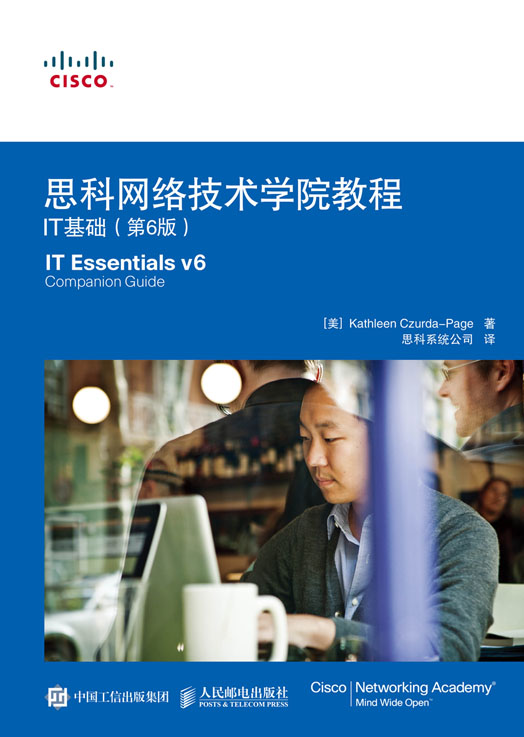
书名:思科网络技术学院教程:IT基础(第6版)
ISBN:978-7-115-45708-0
本书由人民邮电出版社发行数字版。版权所有,侵权必究。
您购买的人民邮电出版社电子书仅供您个人使用,未经授权,不得以任何方式复制和传播本书内容。
我们愿意相信读者具有这样的良知和觉悟,与我们共同保护知识产权。
如果购买者有侵权行为,我们可能对该用户实施包括但不限于关闭该帐号等维权措施,并可能追究法律责任。
• 著 [美] Kathleen Czurda-page
译 思科系统公司
责任编辑 傅道坤
• 人民邮电出版社出版发行 北京市丰台区成寿寺路11号
邮编 100164 电子邮件 315@ptpress.com.cn
网址 http://www.ptpress.com.cn
• 读者服务热线:(010)81055410
反盗版热线:(010)81055315
IT Essentials v6 Companion Guide, Sixth Edition (ISBN: 1587133555)
Copyright © 2017 Pearson Education, Inc.
Authorized translation from the English language edition published by Cisco Press. All rights reserved.
本书中文简体字版由美国Pearson Education授权人民邮电出版社出版。未经出版者书面许可,对本书任何部分不得以任何方式复制或抄袭。
版权所有,侵权必究。
思科网络技术学院项目是Cisco公司在全球范围内推出的一个主要面向初级网络工程技术人员的培训项目,旨在让更多的年轻人学习最先进的网络技术知识,为互联网时代做好准备。
本书是思科网络技术学院IT基础知识的配套书面课程,主要内容包括:个人计算机系统简介、实验程序和工具使用、计算机组装、预防性维护概述、操作系统、网络、笔记本电脑、移动设备、打印机的基本信息、计算机和网络的安全、IT专业人员的沟通技巧、高级故障排除等知识。本书每章的最后还提供了复习题,并在附录中给出了答案和解释,以检验读者每章知识的掌握情况。
本书适合开设了IT基础课程的学生阅读,还适合作为高等院校计算机基础的公共课程。
Kathleen Czurda-Page是北爱达荷学院思科网络技术学院的首席讲师。她教授IT基础和CCNA课程,以及企业中的计算机简介课程和企业领导力课程。Kathleen拥有北爱达荷学院商务计算机应用专业学位。她获得了爱达荷大学职业技术教育学士学位、成人与组织学习硕士学位,以及成人/组织学习与领导力专业教育专家学位。她还持有思科和CompTIA认证。Kathleen与家人一起居住在爱达荷州科达伦市。
本书是思科网络技术学院课程《IT基础(第6版)》的补充教材。该课程所包含的内容有助于您学习有关计算机和移动设备运行方式的工作知识。本书涵盖信息安全相关主题,并提供计算机流程、网络连接和故障排除方面的实践经验。
本书的读者对象是在思科网络技术学院学习本课程的学生。这些学生通常希望从事信息技术(IT)方面的工作,或者想要学习有关计算机工作原理、组装计算机的方法以及对硬件和软件问题进行故障排除的方法等方面的知识。
本书有助于理解计算机系统和对系统问题进行故障排除。每章中突出显示的部分包含如下几项内容。
本书共分为14章和一个附录。
通过完成本章的学习,您将能够回答下列问题:
理解计算机硬件和软件的功能、亲自动手操作计算机组件,以及了解如何与客户交流沟通,这些对于学习作为IT领域的技术人员所必须掌握的知识和技能来说都是非常重要的。
了解组成个人计算机系统的各种计算机组件很有必要。这将引导您迈出本课程的第一步。而且在本课程的整个学习过程中,您将经常遇到在此介绍的术语和概念。
计算机是根据一组指令执行计算的电子机器。最初的计算机像房间一样大,需要几个团队来构建、管理和维护。当今计算机系统的速度成倍上升,其大小仅为最初计算机的很小一部分。
计算机系统包括硬件和软件组件。硬件是指物理设备。它包括机箱、键盘、显示器、电缆、存储驱动器、扬声器和打印机。软件包括操作系统和程序。操作系统管理计算机运行,例如识别、访问和处理信息。程序或应用执行不同的功能。根据访问或生成的信息类型不同,程序的差异很大。例如,收支平衡的指令不同于Internet上模拟一个虚拟现实世界的指令。
本章开启探索和了解计算机硬件之旅,将讨论计算机系统中的硬件组件、计算机组件的替代品,以及专用计算机系统的配置。
个人计算机系统(PC)由硬件和软件组件组成,它们必须根据特定的功能需求进行选择。所有组件必须兼容,才能作为一个系统正常运行。PC基于用户的工作方式以及需要完成的工作任务而开发。当工作需求无法得到满足时,PC可能需要进行更新升级。
计算机机箱是容纳包括电源在内的计算机内部组件的外壳。它们大小不一,也被称为外形规格。
台式计算机的机箱可容纳内部组件,例如电源、主板、中央处理单元(CPU)、内存、磁盘驱动器和各种各样的适配器卡。
机箱通常由塑料、钢铁或铝制成,提供对内部组件进行支撑、保护和散热的框架。
设备外形规格是指其物理设计和外观。台式计算机具有各种外形规格,具体如下。
图1-1a 计算机机箱类型——全塔式机箱
图1-1b 计算机机箱类型——紧凑型塔式机箱
图1-1c 计算机机箱类型——一体机
注意:
此列表并不详尽,因为许多机箱制造商都有其自己的命名约定。这些可能包括超塔、全塔、中塔、微塔、立方体机箱等。
计算机组件往往会产生大量热量,因此,计算机机箱内含将机箱中空气排出的风扇。当空气流经发热的组件时会吸收热量,然后排出机箱。此过程可防止计算机组件过热。机箱还具有防止静电损坏的设计。计算机的内部组件通过与机箱的连接来接地。
注意:
计算机机箱也称为计算机机壳、机柜、塔、外壳或简单地称为盒子。
壁装电源插座提供的是交流电(AC)。但是,计算机内部的所有组件都需要直流电(DC)。要获得直流电,计算机需使用如图1-2a所示的电源将交流电转换成电压较低的直流电。
图1-2a 电源
下面描述了随着时间推移不断发展的各种台式计算机电源的外形规格。
电源包括几个不同的接头,如图1-2b所示。
图1-2b 计算机电源接头
这些接头用于为各种内部组件(如主板和磁盘驱动器)供电。这些接头为“锁定”接头,也就是它们设计为仅从一个方向插入。常见的电源接头包括以下几种。
不同的接头可提供不同的电压。最常见的供电电压为3.3伏、5伏和12伏。3.3伏和5伏电源通常用于数字电路,而12伏电源用于运行磁盘驱动器和风扇中的电机。表1-1突出显示了电源提供的不同电压。
表1-1 电源电压及颜色代码
| 电 压 | 导线颜色 | 用 途 | 电 源 规 格 | ||
|---|---|---|---|---|---|
| AT | ATX | ATX12V | |||
| +12V | 黄色 | 磁盘驱动器电机、风扇、散热设备和系统总线插槽 | ✔ | ✔ | ✔ |
| −12V | 蓝色 | 部分串行端口电路以及早期的可编程只读存储器(PROM) | ✔ | ✔ | ✔ |
| +3.3V | 橙色 | 最新的CPU、部分类型的系统内存以及AGP显卡 | ✔ | ✔ | |
| +5V | 红色 | 主板、小型AT和较早的CPU,以及许多主板组件 | ✔ | ✔ | ✔ |
| −5V | 白色 | ISA总线卡以及早期的PROM | ✔ | ✔ | ✔ |
| 0V | 黑色 | 接地;用于与其他电压形成回路 | ✔ | ✔ | ✔ |
电源也可能是单导轨、双导轨或多导轨。导轨是电源内部的印刷电路板(PCB),与外部电缆连接。单导轨将所有的接头连接至同一个PCB,而多导轨PCB的每一个接头都有不同的PCB。
计算机能够承受电源的轻微波动,但是重大偏差可能会导致电源发生故障。
要了解瓦特以及其他一些计算机技术人员所必须了解的电学基本单位,请参阅如下项目清单。
电源规格通常以瓦特(W)表示。
有一个基本公式(称为欧姆定律),即电压等于电流乘以电阻:V=IR。在电气系统中,功率等于电压乘以电流:P=VI。
计算机通常使用250W~800W输出容量范围内的电源。但是,有些计算机要求1200W或更高容量的电源。在组装计算机时,请选择一个拥有足够功率的电源为所有组件供电。计算机内部的每一个组件都会消耗一些功率。请从制造商的文档中获取有关功率的信息。在确定电源时,请务必选择大于当前所有组件功率的电源。具有较高额定功率的电源拥有更多容量;因此,它可以带动更多设备。
有些电源的背后有一个称为电压选择开关的小开关,如图1-3所示。该开关将电源的输入电压设置为110V/115V或220V/230V。配备该开关的电源称为双电压电源。恰当的电压设置由使用电源的国家/地区确定。将电压开关设置为错误的输入电压可能会损坏电源及计算机的其他组件。如电源未配备此开关,它将自动检测并设置合适的电压。
图1-3 双电压电源
警告:
请勿拆开电源。位于电源内部的电容器(如图1-4所示)可能长时间带电。
图1-4 电源电容
本节将讨论计算机内部组件的名称、用途和特性。
主板也称为系统板或主机板,是计算机的中枢。主板是一块包含总线(或电气通路)的印刷电路板(PCB),与电子元件互相连接。这些元件可直接焊接到主板上或使用插座、扩展槽和端口进行添加。
主板上容纳或能够添加计算机组件的一些连接类型如下所示。
大多数芯片组由以下两种类型组成。
图1-5说明了主板与各种组件的连接方式。
图1-5 主板组件连接
主板的外形规格涉及主板的大小和形状。它还描述主板上的不同组件和设备的物理布局。
多年来,主板已发展为多种类型。有下面三种常见的主板外形规格。
注意:
区分这些外形规格非常重要。主板外形规格的选择决定了各个组件与其连接的方式、所需的电源类型以及计算机机箱的形状。一些制造商还拥有基于ATX设计的专有外形规格。这会使某些主板、电源和其他组件与标准ATX机箱不兼容。
主板被视为计算机的中枢,而中央处理单元(CPU)则被视为大脑。在计算能力方面,CPU(有时被称为处理器)是计算机系统最重要的组成部分。大多数计算在CPU中进行。
CPU具有不同的外形规格,每种外形规格都要求主板上配备特定的插槽或插座。常见的CPU制造商包括Intel和AMD。
CPU插座或插槽是主板与处理器之间的连接。现代的CPU插座和处理器围绕以下架构而构建。
图1-6 PGA CPU和插座
图1-7 LGA CPU和插座
程序是一系列存储的指令。CPU按照特定指令集执行这些指令。
CPU可以使用两种截然不同的指令集类型。
当CPU执行程序的一个步骤时,剩余的指令和数据存储于附近的一个特殊的高速内存(称为缓存)中。
各个CPU制造商都使用增强性能的功能来完善其CPU。例如,Intel采用超线程技术来增强部分CPU的性能。借助超线程技术,多个代码片段(线程)同时在CPU中执行。对于操作系统而言,当有多个线程正在处理时,具备超线程技术的单个CPU就像两个CPU一样运行。AMD处理器使用超传输技术来提升CPU性能。超传输是CPU和北桥芯片之间的高速连接。
CPU的功能通过其处理数据的速度和数量来衡量。CPU的速度为每秒周期数,例如每秒数百万个周期(称为兆赫[MHz])或每秒数十亿个周期(称为千兆赫[GHz])。CPU一次可处理的数据量取决于前端总线(FSB)的大小。FSB也称为CPU总线或处理器数据总线。FSB越宽,则实现的性能越高。FSB的宽度以位为单位。位是计算机中的最小数据单位。当今的处理器使用32位或64位FSB。前端总线只是主板上的一种总线类型。总线是数据从计算机的一个部分传输到另一个部分所经过的位于主板上的线路。
超频是可使处理器的工作速度比其初始规格更快的一种技术。但超频不是一种提高计算机性能的推荐方式,它可能导致CPU损坏。与超频相对的是CPU降频。CPU降频是一种处理器以低于额定速度运行时使用的技术,以达到节能或减少热量产生的目的。CPU降频通常用于笔记本电脑和其他移动设备。
最新的处理器技术已促使CPU制造商寻求将多个CPU内核集成到单个芯片中的方法。多核处理器在同一个集成电路中有两个或多个处理器。下面展示了对各种类型的多核处理器的说明。
将多个处理器集成到同一芯片上可实现处理器之间的快速连接。多核处理器比单核处理器执行指令的速度更快。指令可同时分配给所有处理器。因为多个核心位于同一芯片上,内存可在处理器之间共享。多核处理器建议用于视频编辑、游戏、照片处理等应用。
大功耗会在计算机机箱内产生更多热量。与多个单核处理器相比,多核处理器节省电力且产热较少,从而提高性能和效率。
CPU的性能也通过NX位(也称为执行禁用位)的使用得以提升。若操作系统支持并启用该功能,可以保护包含操作系统文件的内存区域免受恶意软件的攻击。
电子元件之间的电流流动会产生热量。当保持凉爽时,计算机组件的性能更佳。如果不能排出热量,计算机的运行可能会非常缓慢。如果积聚了太多热量,计算机可能会崩溃,或者组件受损。因此,必须使计算机保持凉爽。
注意:
计算机可使用主动和被动散热解决方案来保持凉爽。主动解决方案需要用电,而被动解决方案不需要用电。
增强计算机机箱内的空气流动可使更多热量排出。主动散热解决方案使用计算机机箱内的风扇以将热空气吹出。为了增强空气流动,一些机箱配有多个风扇将冷空气吹入,而另外一个风扇将热空气吹出。安装在计算机机箱内的机箱风扇(如图1-8所示)可使散热过程更为高效。
在机箱内部,CPU会产生大量热量。要将热量从CPU内核排出,要在其顶部安装散热器,如图1-9所示。散热器有一个带多个金属翅片的很大表面,可将热量散发到周围的空气中。这就是所谓的被动散热。散热器和CPU之间有一层特殊的导热硅脂。这种导热硅脂通过填充CPU和散热器之间的细小缝隙来增加从CPU到散热器之间的热传递效率。
图1-8 机箱风扇
图1-9 CPU散热器
超频或运行多个内核的CPU往往会产生过多热量。常规做法是在散热器顶部安装一个风扇,如图1-10所示。该风扇可将热量从散热器的金属翅片中排出。这就是所谓的主动散热。
一些其他组件也容易受到热损坏,因此通常也配备风扇。许多显卡自带处理器(称为图形处理单元[GPU]),它也会产生过多热量。有些显卡已经配备了一个或多个风扇,如图1-11所示。
图1-10 CPU风扇
图1-11 显卡散热系统
配备极速CPU和GPU的计算机可使用水冷系统。图1-12是水冷系统的一个示例。金属片放置于处理器之上,水被泵送到顶部,以吸收处理器产生的热量。水被泵送到散热器上,将热量散发到空气中,然后再进行循环。
图1-12 水冷系统
CPU风扇会产生噪音,高速运转时的噪音可能会非常烦人。借助风扇对CPU进行散热的另一种方案是使用热导管。热导管中包含在工厂中永久密封的液体并使用一个循环蒸发和冷凝的系统。
计算机的内存芯片有多种不同类型。但是,所有内存芯片都以字节的形式存储数据。字节是一组数字信息,用于表示字母、数字和符号等信息。具体而言,1个字节就是一个8位二进制块,每个位以0或1的形式存储于内存芯片中。
一种基本的计算机芯片是只读存储器(ROM)芯片。ROM芯片位于主板和其他电路板上,其中包含可由CPU直接访问的指令。ROM中存储的指令包括基本的操作指令(例如启动计算机和加载操作系统)。
下面列出了有关不同类型的ROM存储器的详细说明。
必须注意的是,即使计算机断电,ROM芯片也能保留其内容。这些内容不会轻易地被擦除或更改。
注意:
ROM有时也被称为固件。这种说法具有误导性,因为固件实际上是指存储于ROM芯片中的软件。
内存(RAM)是CPU工作时访问的数据和程序的临时工作存储器。
下面列出了计算机可使用的多种不同类型的内存。
与ROM不同,RAM是易失性存储器,也就是说,每次计算机断电时内容都将擦除。
注意:
ROM是非易失性存储器,也就是当计算机断电时,内容不会被擦除。
在计算机中添加更多内存可提升系统性能。例如,更多的内存会增加计算机存储和处理程序和文件的内存容量。内存不足时,计算机必须在内存和较慢的硬盘驱动器之间交换数据。可安装的内存的最大数量受主板的限制。
早期的计算机将内存作为单个芯片安装于主板上。单个内存芯片(称为双列直插式封装[DIP]芯片)安装不便且容易松动。为解决此问题,设计师将内存芯片焊接到电路板上,创建一个内存模块,然后将内存模块置于主板上的内存插槽中。
各种不同类型的内存模块如表1-2所示。
注意:
内存模块可以是单面或双面。单面内存模块仅在模块的一个面上包含RAM。双面内存模块的两个面上均包含RAM。
表1-2 内存模块
| DIP |
双列直插式封装是单个内存芯片。DIP有两排用于将其连接到主板的引脚 |
| SIMM |
单列直插式内存模块是一种固定多个内存芯片的小型电路板。SIMM有30引脚配置或72引脚配置 |
| DIMM内存 |
双列直插式内存模块是一种固定SDRAM、DDR SDRAM、DDR2 SDRAM和DDR3 SDRAM芯片的电路板。有168引脚的SDRAM DIMM、184引脚的DDR DIMM和240引脚的DDR2和DDR3 DIMM |
| SODIMM |
小型双列直插式内存模块具备支持32位传输的72引脚和100引脚配置,或支持64位传输的144引脚、200引脚和204引脚配置。这种外形更小、压缩程度更高的DIMM版本提供随机访问数据存储,适合在笔记本电脑、打印机以及其他需要节约空间的设备中使用 |
内存的速度直接影响给定时间内处理器能够处理的数据量。随着处理器速度的提高,内存速度也必须提高。通过多通道技术也可以增加内存吞吐量。标准的内存为单通道,这意味着所有的内存插槽同时寻址。双通道内存增加了第二条通道,可同时访问第二个模块。三通道技术提供了第三条通道,可同时访问三个模块。
最快的内存通常是静态RAM(SRAM),它是一种用于存储CPU最近使用的数据和指令的缓存内存。与较慢的动态RAM(DRAM)或主内存相比,SRAM在检索数据时为处理器提供了更快的数据访问速度。
三种最常见的缓存内存类型如下所述。
当数据在芯片中未正确存储时,会出现内存错误。计算机使用不同的方法来检测和纠正内存中的数据错误。
不同类型的错误检查方法如下所述。
适配器卡通过为特定设备添加控制器或更换故障端口来增强计算机的功能。
有各种各样的适配器卡,可用于扩展和定制计算机的功能。
图1-13展示了其中的一些适配器卡。值得注意的是,其中一些适配器卡可以集成到主板上。
图1-13 适配器卡
注意:
较旧的计算机也可能配备调制解调器适配器、加速图形端口(AGP)、小型计算机系统接口(SCSI)适配器等。
计算机的主板上有安装适配器卡的扩展槽。适配器卡接头类型必须与扩展槽的类型相匹配。各种不同类型的扩展槽如图1-14至图1-17所示(表1-3集中展示了这几类扩展槽)。
表1-3 扩展槽
 图1-14 PCI |
外围组件互连(PCI)是一种32位或64位的扩展槽。PCI是目前大多数计算机使用的标准插槽 |
 图1-15 Mini PCI |
Mini-PCI是一种笔记本电脑使用的32位总线。Mini-PCI有三种不同的规格:Type Ⅰ、Type Ⅱ和Type Ⅲ |
 图1-16 PCI-X |
PCI-Extended是一种比PCI总线带宽更高的32位总线。PCI-X的运行速度可比PCI快4倍 |
 图1-17 PCIe |
PCI Express是一种串行总线扩展槽。PCIe有x1、x4、x8和x16几种插槽。PCIe作为一种可供显卡使用的扩展槽,正在逐步取代AGP,并且可供其他类型的适配器使用 |
存储驱动器(如图1-18所示)在磁性存储介质、光存储介质或半导体存储介质上读取或写入信息。存储驱动器可用于永久存储数据或从介质磁盘中检索信息。
以下是存储驱动器的常见类型。
图1-18 存储驱动器
光驱是另一种类型的存储驱动器,它使用激光读取光介质上的数据。共有三种类型的光驱,包括光盘(CD)、数字通用磁盘(DVD)和蓝光光盘(BD)。CD、DVD和BD介质可以是预录制(只读)、可录制(写入一次)或可重写(多次读取和写入)。表1-4描述了各种类型的光介质及其大致存储容量。
表1-4 光存储介质的类型
| 光 介 质 | 描 述 | 存 储 容 量 |
|---|---|---|
| CD-ROM | 预录制的CD只读存储介质 | 700MB |
| CD-R | 可以录制一次的CD可录介质 | |
| CD-RW | 可录制、擦除和重新录制的CD可重写介质 | |
| DVD-ROM | 预录制的DVD只读存储介质 | 4.7GB(单层) 8.5GB(双层) |
| DVD-RAM | 可录制、擦除和重新录制的DVD可重写介质 | |
| DVD+/-R | 可以录制一次的DVD可录介质 | |
| DVD+/-RW | 可录制、擦除和重新录制的DVD可重写介质 | |
| BD-ROM | 预录制电影、游戏或软件的蓝光只读存储介质 | 25GB(单层) 50GB(双层) |
| BD-R | 可以录制一次的蓝光可录介质 | |
| BD-RE | 可录制、擦除和重新录制的蓝光可重写介质 |
注意:
较旧的计算机仍可能包含旧式存储设备,如软盘驱动器。
内部HDD、SSD和光驱通常使用串行ATA(SATA)接头连接到主板。SATA驱动器使用SATA 7引脚数据接头连接到主板。
在电缆的一端,接头固定在驱动器上,另一端固定在驱动器控制器上。图1-19显示的是SATA电缆。
图1-19 SATA电缆
SATA共有3个主要版本:SATA1、SATA2和SATA3。这三个版本的电缆和接头相同,但是数据传输速度不同。SATA1可实现1.5Gbit/s的最大数据传输速率,而SATA2可达到3Gbit/s。SATA3的速度最快,可高达6Gbit/s。
注意:
旧式内部驱动器连接方式包括电子集成驱动器(IDE)、增强型电子集成驱动器(EIDE)和并行ATA。
存储设备也可从外部连接到计算机。便携式硬盘驱动器可使用USB电缆连接到笔记本电脑。USB已成为连接外部设备的最常用方式。外部SATA(eSATA)是连接外部存储设备的另一种方式。eSATA电缆和接头的形状不同于SATA电缆和接头的形状。图1-20显示了便携式硬盘驱动器使用USB电缆连接到笔记本电脑。
图1-20 连接便携式USB硬盘驱动器
根据USB 3.x规范,USB 3.0和USB 3.1在计算机端口或线缆终端插头上的颜色为蓝色。由于其快速的传输速率,已成为连接外部存储设备的普遍方式。USB驱动器还支持热插拔,也就是说,当添加或删除驱动器时无需重新启动计算机。计算机上一个USB端口理论上可支持多达127个不同设备(借助USB集线器)。USB集线器可连接多个USB设备。最后,许多设备可通过USB端口供电,而无需外部电源。
有多种类型的USB接头。图1-21和图1-22展示了常见的USB接头类型,包括最新的USB接头USB-C(或USB Type C)。
图1-21 USB接头类型
图1-22 USB-C接头
表1-5描述了连接外部存储设备的方法和带宽。
表1-5 外部连接类型和带宽
| 连接类型 | 描 述 | 最大带宽 | 最大电缆长度 |
|---|---|---|---|
| FireWire 400 (IEEE 1394a) | ● 支持热插拔驱动器 ● 端口支持多达63台设备(使用集线器) ● 提供电源 |
400Mbit/s | 4.5米(15英尺) |
| FireWire 800 (IEEE 1394b) | ● 与FireWire 400向后兼容 ● 也可使用以太网电缆连接 |
800Mbit/s | 4.5米(15英尺) 100米(328英尺) |
| eSATA | ● 连接外部SATA驱动器 ● 外部驱动器需要电源线 ● 不与SATA兼容 |
3Gbit/s | 2米(6.6英尺) |
| USB 2.0 | ● 支持热插拔驱动器 ● 端口支持多达127台设备(使用集线器) ● 提供电源 |
480Mbit/s | 5米(16.4英尺) |
| USB 3.0 | ● 与USB 2.0向后兼容 | 5Gbit/s | 3米(9.8英尺) |
| USB 3.1 | ● 与USB 2.0和3.0向后兼容 | 10Gbit/s | 3米(9.8英尺) |
可对存储设备进行分组并设法创建更大的存储空间和冗余。为此,计算机可实施独立磁盘冗余阵列(RAID)技术。RAID提供了一种跨多个硬盘存储数据从而实现冗余和/或性能提升的方式。对于操作系统而言,RAID阵列看起来像一个磁盘。
以下术语描述了RAID将数据存储到各种磁盘中的方式。
有多个可用的RAID级别。表1-6比较了这些不同的RAID级别。
表1-6 RAID级别比较
| RAID |
驱动器最小数目 |
描 述 |
优 点 |
缺 点 |
|---|---|---|---|---|
| 0 |
2 |
数据无冗余条带化 |
性能最高 |
无数据保护,一个驱动器故障会导致数据全部丢失 |
| 1 |
2 |
磁盘镜像 |
性能好,数据保护程度高,因为所有的数据都有备份 |
实施成本最高,因为需要多加一个同等容量的驱动器,或使用更大的容量 |
| 2 |
2 |
纠错码 |
此级别现已停用 |
使用RAID 3可达到相同性能,成本却更低 |
| 3 |
3 |
字节级数据条带化,使用专用的奇偶校验盘 |
适用于大量、有序的数据请求 |
不支持多个并发的读写请求 |
| 4 |
3 |
块级数据条带化,使用专用的奇偶校验盘 |
支持多个读请求,如果磁盘出现故障,专用的奇偶校验盘可用于创建替代磁盘 |
因为使用专用的奇偶校验盘,故存在写请求瓶颈 |
| 5 |
3 |
数据条带化和奇偶校验相结合 |
支持多个并发的读取和写入,数据写入所有带奇偶校验的驱动器,并且可以使用其他驱动器上的信息重建数据 |
写入性能比RAID 0和RAID 1慢 |
| 6 |
4 |
使用双奇偶校验的独立数据磁盘 |
使用分布在所有磁盘上的奇偶校验数据进行以块为单位的条带化,可处理两个同时发生的驱动器故障 |
性能低于RAID 5,并非所有的磁盘控制器都支持 |
| 0+1 |
4 |
数据条带化和镜像相结合 |
性能高,数据保护程度最高 |
成本高,因为数据备份需要两倍的存储容量 |
| 10 |
4(必须为偶数) |
条带集中的镜像集 |
提供容错能力并提高了性能 |
成本高,因为数据备份需要两倍的存储容量 |
本节将描述并辨别用于在计算机内部及外部连接外围设备的常见电缆及端口。
视频端口使用电缆将显示器连接到计算机。视频端口和显示器电缆传输模拟信号、数字信号或两者兼有。计算机是创建数字信号的数字设备。数字信号发送到显卡上,然后通过电缆传输到数字显示屏。数字信号也可通过显卡转换为模拟信号并传输到模拟显示屏。将数字信号转换为模拟信号会降低影像质量。相比仅支持模拟信号的显示屏和显示器电缆,支持数字信号的显示屏和显示器电缆可提供更高的影像质量。
表1-7中的图1-23至图1-29列出了几种视频端口和接头类型。
表1-7 视频端口和接头类型
 图1-23 DVI |
数字视频接口(DVI):DVI接头通常为白色,包括用于数字信号的24个引脚(三排,每排八个引脚),用于模拟信号的4个引脚,以及一个称为接地排的平引脚。具体而言,DVI-D仅处理数字信号,而DVI-A仅处理模拟信号。DVI使用双链路接口,该接口可创建能够承载高于10Gbit/s数字视频信息的两组数据通道 |
 图1-24 DisplayPort |
DisplayPort接头:DisplayPort是一种专门用于连接高端图形PC和显示屏以及家庭影院设备和显示屏的接口技术。这种接头包括20个引脚,可用于音频、视频或两者兼有。DisplayPort支持高达8.64Gbit/s的视频数据速率 |
| Mini DisplayPort:DisplayPort接头的较小版本称为Mini DisplayPort。Mini DisplayPort用于Thunderbolt1和Thunderbolt2实现 |
|
 图1-25 miniHDMI |
HDMI:专为高清电视而开发的高清多媒体接口。但是,其数字功能也使其成为计算机的合适选择。有两种常见的HDMI电缆类型。全尺寸HDMI Type A电缆是用于连接音频和视频设备的标准电缆。Mini-HDMI Type C用于连接笔记本电脑和便携式设备(平板电脑等)。图1-25所示的Type C接头比Type A接头小,有19个引脚 |
 图1-26 Thunderbolt和Thunderbolt 2接头 |
Thunderbolt:Thunderbolt 1和Thunderbolt 2使用Mini DisplayPort(MDP)适配器,而Thunderbolt 3需要使用USB-C接头 |
 图1-27 VGA |
VGA接头:这是用于模拟视频的接头。VGA接头有3排,共15个引脚。VGA接头有时也称为DE-15或HD-15接头 |
 图1-28 RCA |
RCA接头:RCA接头有一个金属环环绕的中心插头,用于传输音频或视频。RCA接头通常为三个一组,其中黄色接头传输视频,一对红色和白色接头传输左右声道 |
 图1-29 BNC |
BNC接头:BNC接头使用直角回转连接方案将同轴电缆连接到设备。BNC用于数字或模拟音频或视频 |
| Din-6:此接头有6个引脚,通常用于模拟音频、视频,还用于安全摄像头应用的供电 |
|
| 无线:这些通常配备连接到外部显示器/电视的额外发射机 |
注意:
旧式显示器的连接方法包括混合/RGB或S-Video。
计算机上的输入/输出(I/O)端口连接外围设备(例如打印机、扫描仪和便携式驱动器)。除了之前讨论过的端口和接口之外,计算机还可能有其他端口。
图1-30 PS/2电缆和接头
图1-31 音频和游戏端口接头
图1-32 网线和接头
注意:
其他端口包括串行端口、并行端口和调制解调器端口。
当前有许多连接标准在使用。许多标准具备互操作性,但需要专用组件。这些组件被称为适配器和转换器。
有许多类型的适配器和转换器。
图1-33 DVI转VGA适配器
图1-34 USB转以太网适配器
图1-35 USB转PS/2适配器
输入和输出设备通常位于计算机机箱的外部,通过电缆连接到端口,从而允许与计算机内部的组件进行通信。
输入设备将数据或指令输入计算机。
表1-8中的图1-36至图1-42列出了输入设备的示例。
表1-8 输入设备示例
 图1-36 鼠标、键盘和触控板 |
鼠标和键盘:这是两种最常用的输入设备。键盘用于输入文本,鼠标用于导航图形用户界面(GUI)。笔记本电脑还配备触摸板,以提供内置鼠标功能 |
|
图1-37 触摸屏 |
触摸屏:这些输入设备具有触摸或压力感应屏幕。计算机接收用户在屏幕上触摸的特定位置的指令 |
|
图1-38 摇杆和游戏手柄 |
摇杆和游戏手柄:这些是用于玩游戏的输入设备。游戏手柄可使玩家通过小摇杆和多个按钮控制移动和视图。许多游戏手柄还配备了记录玩家在其上施加多大压力的触发器。摇杆通常用于玩飞行模拟游戏 |
|
图1-39 数码相机 |
数字照相机和数字摄像机:这些输入设备用于捕获可以存储、显示、打印或修改的图像。独立或集成网络摄像头可实时捕获图像 |
|
图1-40 扫描仪 |
扫描仪:这些设备将图像或文档数字化。图像数字化后将存储为可以显示、打印或修改的文件。条形码扫描器是一种读取通用产品代码(UPC)条形码的扫描仪。它广泛应用于定价和库存信息 |
|
图1-41 数字转换器 |
数字转换器:此设备可使设计师或艺术家通过在一个表面上(可感应触笔笔尖接触的位置)使用一种称为触笔的像钢笔一样的工具来创作蓝图、图像或其他艺术品。一些数字转换器具有多个表面或传感器,并可使用户通过用触笔在半空执行操作来创造3D模型 |
|
图1-42 指纹阅读器 |
生物识别设备:这些输入设备根据唯一的物理特征(例如指纹或声音)来识别用户。现在,许多笔记本电脑都具有可自动登录设备的指纹识别功能 |
| 智能卡读卡器:这些输入设备通常用于需要对用户进行身份验证的计算机上。智能卡可能像信用卡一样大,内置嵌入式微处理器,该处理器通常位于智能卡一侧金色接触垫的下方 |
键盘、视频、鼠标(KVM)切换器是一种硬件设备,可实现用一套键盘、显示器和鼠标控制多台计算机。对于企业而言,KVM切换器可提供对多个服务器的经济高效访问。家庭用户可使用KVM切换器将多台计算机连接到一套键盘、显示器和鼠标,从而节省空间。
较新的KVM切换器具备可与多台计算机共享USB设备和扬声器的功能。一般而言,通过按下KVM切换器上的按钮,用户可将控制权从一台互联的计算机更改到另一台互联的计算机。某些型号的切换器通过使用键盘上特定的按键顺序将控制权从一台计算机转移至另一台计算机,例如将控制权交给下一台计算机。
图1-43展示的是KVM切换器的示例。
图1-43 KVM切换器
输出设备将计算机中的信息展示给用户。
显示器和投影仪是计算机的主要输出设备。有各种不同类型的显示器。不同显示器类型之间最重要的区别在于生成图像的技术不同。
注意:
旧式显示器包括阴极射线管(CRT)。
打印机是生成计算机文件硬拷贝的输出设备。某些打印机专用于特殊应用,例如打印彩色照片。一体式打印机旨在提供多种服务,例如打印、扫描、传真和复印。
扬声器和耳机是音频信号的输出设备。大多数计算机的音频支持都集成在主板或适配器卡上。音频支持包括允许音频信号输入和输出的端口。声卡有一个用于驱动耳机和外置扬声器的放大器。
电视也是输出设备,但是电视也可具备输入功能。智能电视上运行有操作系统,这使得它能够接收用户的输入,连接获取到Internet、智能手机、平板电脑和其他互联设备上的许多内容源。使用智能电视实际上无需机顶盒。机顶盒是将标准电视连接到各种内容来源(如有线、卫星或流传输)的设备。
显示器分辨率是指可再现图像细节的级别。分辨率越高,显示的影像质量越高。
显示器分辨率涉及以下几种因素。
表1-9列出了常见的显示器类型及其分辨率和宽高比。
表1-9 显示分辨率
| 显 示 标 准 |
线 性 像 素 |
宽 高 比 |
|---|---|---|
| VGA |
640×480 |
4 : 3 |
| SVGA |
800×600 |
4 : 3 |
| HD |
1280×720 |
16 : 9 |
| WXGA |
1280×800 |
16 : 10 |
| SXGA |
1280×1024 |
5 : 4 |
| QHD |
1440×2560 |
16 : 9 |
| UXGA |
1600×1200 |
4 : 3 |
| FHD |
1920×1080 |
16 : 9 |
| UHD |
3840×2160 |
16 : 9 |
| WQUXGA |
3840×2400 |
16 : 10 |
| FUHD |
7680×4320 |
16 : 9 |
| QUHD |
15360×8640 |
16 : 9 |
显示器具有调整图像质量的控件。下面是一些常见的显示器设置。
添加多台显示器可提高工作效率。添加的显示器可使您扩大桌面的尺寸或复制桌面,以便您能够查看更多打开的窗口。许多计算机具有针对多台显示器的内置支持。
连接多台显示器需要多个显卡或具有多个端口的单个显卡。
注意:
要使用多台显示器,您需要两个或更多可用的视频端口以及额外的显示器。

步骤 1 单击“开始”>“控制面板”>“显示”。
步骤 2 单击“更改显示设置”(“屏幕分辨率”窗口应显示两个显示器图标。如果屏幕上没有显示多个显示器,则可能不支持该显示器)。
步骤 3 单击表示您的主显示屏的显示器图标。如果显示器还不是主显示屏,可选中“使它成为我的主显示器”旁边的复选框。
步骤 4 从“多显示器”下拉框中,选择“扩展这些显示”。
步骤 5 单击“识别”。Windows 7将会显示大号的数字来标识两台显示器。拖放显示器图标,使其与显示器的物理布局相匹配。
步骤 6 从下拉框中选择所需的“分辨率”和“方向”。
步骤 7 单击“确定”。
将多台显示器连接到单个计算机有如下几个优点。
在本节,您将学习如何为构建新系统或升级现有系统而选择计算机组件做出明智的选择。
升级或组装新的计算机时,必须考虑若干因素。
在进行任何采购之前,请确定计算机的用途。您要用计算机做什么?您是否想为家庭购买或组装新的计算机系统?您是否想为建筑公司的一位需要运行图形密集型应用(例如AutoCAD)的客户组装工作站?或者,您是否想组装一台能够为您提供优于对手的优势的游戏计算机?
下一个问题是有多少外部设备以及什么类型的外部设备将连接到该计算机?您是否需要RAID系统?客户是否需要连接较旧组件或专有组件?您是否需要安装一块强大的显卡?
计算机的用途以及外部组件的类型最初会影响对主板的选择。主板必须满足所需的CPU和CPU散热解决方案、内存的类型和数量以及扩展槽和端口的类型和数量。
新主板(如图1-44所示)通常具有可能与较旧的组件不兼容的新功能或标准。选择置换主板时,请确保其支持CPU、内存、显卡和其他适配器卡。主板上的插槽和芯片组必须与CPU兼容。重新使用CPU时,主板还必须容纳现有的散热器和风扇组件。特别要注意扩展槽的数量和类型。确保扩展槽的数量和类型与现有的适配器卡相匹配并支持即将使用的新卡。现有的电源必须具有适合新主板的连接。最后,新主板必须物理上适合当前的计算机机箱。
图1-44 主板
组装计算机时,请选择能够为您提供所需功能的芯片组。例如,您可以购买支持多个USB端口、eSATA连接、立体声和视频的芯片组的主板。
CPU封装必须与主板插座类型或CPU插槽类型相匹配。CPU封装包括CPU、连接点以及包围CPU和散热的材料。
数据通过一组线缆(称为总线)从计算机的一部分传输到另一部分。总线有两个部分。总线的数据部分称为数据总线,用于在计算机组件之间传输数据。总线的地址部分称为地址总线,用于传输CPU读取或写入数据的位置的内存地址。
总线规格决定了一次可传输的数据量。32位总线一次将32位数据从处理器传输到内存或者其他主板组件;而64位总线一次传输64位数据。数据通过总线的速度取决于时钟速度(以MHz或GHz为单位)。
PCI扩展槽连接到并行总线,可以通过多条线缆同时发送多个位。PCI扩展槽正被PCIe扩展槽取代,PCIe扩展槽连接到以更快速率一次只发送一位的串行总线。
组装计算机时,请选择配备满足您当前和未来需求的插槽的主板。
主板和外部组件的选择将影响机箱和电源的选择。主板外形规格必须与合适的计算机机箱和电源类型相匹配。例如,ATX主板需要兼容ATX的机箱和电源。
机箱通常已预装了电源。在这种情况下,您仍需要验证该电源是否能为即将安装到机箱内的所有组件提供足够电力。
您可以选择一个较大的计算机机箱,以容纳未来可能需要的附加组件。或者您可以选择一个占用最小空间的较小机箱。一般来说,计算机机箱应耐用、便于维修并具备足够的扩展空间。
表1-10描述了影响计算机机箱选择的各种因素。
表1-10 选择计算机机箱
| 因 素 |
原 理 阐 述 |
|---|---|
| 型号类型 |
您所选择的主板类型决定了可以使用的机箱类型。大小和形状必须完全匹配 |
| 尺寸 |
如果计算机有许多组件,它将需要更多通风空间以保持系统散热良好 |
| 电源(PSU) |
电源的额定功率和连接类型必须与您所选择的主板类型相匹配 |
| 外观 |
对于有些人来说,机箱外观根本不重要。但对于另外一些人而言,机箱外观非常重要。如果需要一个引人注目的机箱,有许多机箱设计可供选择 |
| 状态显示 |
机箱内的运行状况非常重要。安装在机箱外部的LED指示灯可以告诉您系统是否通电、硬盘驱动器何时在运转,以及计算机何时处于睡眠或休眠模式 |
| 通风口 |
所有机箱都有一个电源通风口,以及其他一些通风口以帮助系统通风 |
计算机中有许多在计算机运行时产生热量的内部组件。应安装机箱风扇以将凉爽的空气带入计算机机箱,同时将热量排出机箱。选择机箱风扇时,应考虑如下几个因素。
注意:
机箱中所有风扇产生的气流方向必须协调一致,以将凉爽的空气带入,同时将较热的空气排出。反向安装风扇或使用尺寸或速度与机箱不匹配的风扇可能会导致气流相互抵消。
电源将交流输入电压转换为直流输出电压。电源通常提供3.3V、5V和12V的电压,并以瓦特为测量单位。电源必须为安装的组件提供足够的电力并支持未来可能添加的其他组件。如果您选择仅为当前组件供电的电源,当其他组件升级时,您可能需要更换电源。
表1-11描述了选择电源时要考虑的各种因素。
表1-11 选择电源
| 要 素 |
考 虑 因 素 |
|---|---|
| 主板类型 |
电源必须与主板兼容 |
| 所需功率 |
为每个组件添加功率 |
| 组件数量 |
确保电源提供的功率除了足够支持系统中的所有组件外,至少还要多出25% |
| 组件类型 |
确保电源提供正确的组件接头数量和类型 |
| 机箱类型 |
电源必须在外形规格及安装方面与机箱兼容 |
将电源电缆连接到其他组件时务必小心。如果您难以插入接头,请尝试调整位置重新插入,或检查以确保没有弯曲的引脚或异物的阻挡。如果难以插入电缆或其他部件,则说明有故障。电缆、接头和组件应紧密接合。不要强行插入接头或组件。若接头未正确插入,可能会损坏插头和接头。请花点时间并确保您正确连接了硬件。
购买CPU之前,请确保其与现有主板兼容。制造商的网站是研究CPU与其他设备之间兼容性的一个很好的资源。表1-12列出了制造商生产的各种可用插座及其支持的处理器。
表1-12 Intel和AMD插座
| Intel插座 |
架 构 |
AMD插座 |
架 构 |
|---|---|---|---|
| 775 |
平面栅格阵列(LGA) |
AM3 |
引脚栅格阵列(PGA) |
| 1155 |
LGA |
AM3+ |
PGA |
| 1156 |
LGA |
FM |
PGA |
| 1150 |
LGA |
FM |
PGA |
| 1366 |
LGA |
FM |
PGA |
| 2011 |
LGA |
升级CPU时,请确保电压正确。电压调节模块(VRM)已集成在主板上。您可以在BIOS或UEFI软件中配置CPU的电压设置。现代处理器的速度以GHz为度量单位。最大额定速度是指处理器无误运行时的最大速度。两个主要因素可能会限制处理器的速度。
前端总线(FSB)是CPU和北桥芯片之间的路径。它用于连接各种组件,例如芯片组、扩展卡和内存等。数据可在FSB中双向传输。总线的频率以MHz为度量单位。CPU运行的频率由应用于FSB速度的时钟倍频来决定。例如,以3200MHz运行的处理器可能使用400MHz的FSB。3200MHz除以400MHz等于8,因此CPU的速度是FSB速度的8倍。
处理器进一步分为32位处理器和64位处理器。其主要区别是处理器一次能够处理的指令数量。64位处理器在每个时钟周期能够比32位处理器处理更多的指令。64位处理器还支持更多内存。要利用64位处理器的功能,请确保安装的操作系统和应用支持64位处理器。
CPU是计算机机箱中最昂贵、最敏感的组件之一。CPU可能变得很热;因此大多数CPU都需要散热器以及散热风扇来进行通风散热。
以下列出了选择CPU散热系统时要考虑的几个因素。
当应用频繁锁定或计算机经常显示错误消息时,可能需要新的内存。要确定问题是否在于内存,请在BIOS模式下执行内存测试。如果该测试不可用,可下载特殊的内存测试程序。另一种方法是用已知的良好内存替换旧的内存。重新启动计算机,以查看计算机运行时是否不显示错误消息。
当选择新的内存时,必须确保其与当前主板兼容。此外,芯片组必须支持新内存的运行速度。当您购买替换用的内存时,携带原始内存模块可能很有用。图1-45展示了内存的示例。
图1-45 RAM
内存还可分为无缓冲内存和缓冲内存。
适配器卡也称为扩展卡,专门用于特定任务以及为计算机添加额外功能。购买适配器卡之前,请考虑以下问题。
注意:
如果主板未配备兼容的扩展槽,可考虑使用外部设备。
以下是可进行升级的扩展卡。
当内部存储设备不能满足客户需求或发生故障时,您可能需要更换内部存储设备。内部存储设备发生故障的迹象可能是异常噪音、异常振动、错误消息,甚至是损坏数据或应用不能加载。
购买新硬盘驱动器时要考虑的因素包括:内置或外置;HDD、SSD或SSHD;热插拔;发热量;噪音量;以及电源要求。
内部驱动器通常借助SATA连接到主板,而外部驱动器通常借助USB、eSATA或Thunderbolt进行连接。
图1-46展示的是一个机械性的、磁性的HDD。
图1-46 硬盘驱动器
固态驱动器(SSD)的各个组件如图1-47所示。
注意:
SATA电缆与eSATA电缆很相似,但它们不可互换。
图1-47 SDD组件
读卡器是读取和写入到不同类型介质卡的设备,例如数码相机、智能手机或MP3播放器中的介质卡。
读卡器如图1-48所示。
更换读卡器时,请确保该读卡器支持即将使用的介质卡的类型和存储容量。
购买读卡器时要考虑的因素包括所支持的介质卡、内置或外置、接头类型。
根据客户的当前和未来需求选择合适的读卡器。例如,如果客户需要使用多种类型的读卡器,则需要多格式读卡器。一些常见的介质卡如图1-49所示。
图1-48 读卡器
图1-49 常见的介质卡
光驱使用激光从光介质中读取数据并将数据写入光介质。
图1-50是DVD-RW光驱的一个示例。
图1-50 光驱
购买光驱时要考虑的因素包括接头类型、读取功能、写入功能、光介质类型。
表1-13总结了光驱的功能。
表1-13 购买新光驱
| 光驱 |
读取CD |
写入CD |
读取DVD |
写入DVD |
读入蓝光 |
写入蓝光 |
重写蓝光 |
|---|---|---|---|---|---|---|---|
| CD-ROM |
× |
||||||
| CD-RW |
× |
× |
|||||
| DVD-ROM |
× |
× |
|||||
| DVD-RW |
× |
× |
× |
× |
|||
| BD-ROM |
× |
× |
× |
||||
| BD-R |
× |
× |
× |
× |
× |
× |
|
| BD-RE |
× |
× |
× |
× |
× |
× |
× |
DVD可比CD存储更多数据,而蓝光磁盘可比DVD存储更多数据。DVD和BD也可双层记录数据,这实际上可将介质上能够存储的数据量增加了一倍。
使用多台计算机时,外部存储提供了便携性和便利性。外部存储器连接到外部端口,例如USB、eSATA或Thunderbolt。外部闪存驱动器(有时称为拇指驱动器)连接到USB端口,是一种可移动存储器。
购买外部存储解决方案时要考虑的因素包括端口类型、存储容量、速度、便携性、电源要求。
根据客户的需求选择合适的外部存储器类型。例如,如果客户需要传输少量数据(例如单个演示文档),外部闪存驱动器就是一个不错的选择。如果客户需要备份或传输大量数据,则选择外部硬盘驱动器。
根据客户的需求选择硬件和软件。确定客户所需的输入或输出设备后,您必须确定如何将其连接到计算机。
图1-51显示了计算机的背板以及一些常见的输入和输出接头。技术人员应该非常了解这些接口和端口。
图1-51 常见的输入和输出接头
大多数计算机是用于处理各种各样任务和操作的通用计算机。专用计算机指的是用于执行特定任务的计算机。
本节将辨别并讨论这些专用计算机。
计算机有时还具有下述称呼。
表1-14描述了胖客户端和瘦客户端之间的差异。
表1-14 辨别胖客户端与瘦客户端之间的差异
| 胖 客 户 端 |
瘦 客 户 端 |
|
|---|---|---|
| 所需资源 |
显示器、鼠标、键盘、塔式机箱(含CPU和内存)、内部存储 |
显示器、鼠标、键盘、小型计算机 |
| 占地面积 |
大 |
小 |
| 网络访问 |
可选 |
必需 |
| 执行的数据处理 |
在本地计算机上 |
在远程服务器上 |
| 协同部署所需的工作量 |
更多 |
更少 |
| 协同部署的成本 |
更多 |
更少 |
除了胖客户端和瘦客户端,还有针对特定用途而组装的计算机。计算机技术人员的一部分职责是评估、选择适当的组件以及升级或定制专用计算机以满足客户的需求。
专用计算机的其中一个示例是用于运行计算机辅助设计(CAD)或计算机辅助制造(CAM)软件的工作站。
CAD或CAM(CAx)工作站用于设计产品和控制制造流程。CAx工作站用于创建蓝图,设计住宅、汽车、飞机、计算机以及许多日常使用的产品部件。用于运行CAx软件的计算机必须满足用户设计和制造产品所需的软件和I/O设备的需求。CAx软件通常较为复杂且需要稳健的硬件。
当需要运行CAx软件时,请考虑以下硬件。
音频编辑工作站用于录制音乐、制作音乐CD和CD标签。视频编辑工作站可用于制作电视广告、黄金时段节目,以及影院电影或家庭电影。
专用的硬件和软件协同工作以构建执行音频和视频编辑的计算机。音频编辑工作站上的音频软件用于录制音频、处理音频的混音和特殊效果,以及完成录制进行发布。视频软件用于剪切、复制、合并和更改视频剪辑。也可使用视频软件在视频中添加特效。
当需要运行音频和视频编辑软件时,请考虑以下硬件。
您可能需要为一位使用虚拟化技术的客户组装计算机。同时在一台计算机上运行两个或多个操作系统的技术称为虚拟化。通常,一个操作系统已经安装,而虚拟化软件用于安装并管理其他操作系统的额外安装。可以使用来自多家软件公司的不同操作系统。
还有另一种称为虚拟桌面基础架构(VDI)的虚拟化类型。VDI允许用户登录到服务器以访问虚拟计算机。鼠标和键盘的输入将发送到服务器以操纵虚拟计算机。声音和视频等输出将发回至访问虚拟计算机的客户端的扬声器和显示器。
低处理能力的瘦客户端使用更强大的服务器来执行复杂计算。笔记本电脑、智能手机和平板电脑也可访问VDI以使用虚拟计算机。下面是虚拟计算的其他一些功能。
虚拟计算需要更强大的硬件配置,因为每个安装都需要其自己的资源。一两个虚拟环境可在配备普通硬件的现代计算机上运行,但是完整的VDI安装可能需要快速、昂贵的硬件,以支持处于不同环境中的多个用户。
以下是运行虚拟计算机的一些硬件要求。
许多人喜欢玩计算机游戏。每年,游戏都变得越来越先进并需要更强大的硬件、新的硬件类型以及其他资源,以确保获得流畅、愉悦的游戏体验。
您的一位客户可能希望您设计并组装一台用来玩电子游戏的计算机。下面是组装游戏计算机时所需的一些硬件。
组装家庭影院个人计算机(HTPC)需要专用硬件,以为客户提供高质量的观赏体验。每台设备必须连接并正确提供所需的服务和资源,以支持HTPC系统的不同需求。
HTPC的一个有用功能是能够录制视频节目以便稍后观看,称为时间转移(time shifting)。可将HTPC系统设计为显示电视直播、流式电影和Internet内容,显示家庭照片和视频,甚至通过电视上网。组装HTPC时请考虑以下硬件。
一些客户不组装HTPC而可能选择组装家庭服务器PC。家庭服务器PC可放置于家中的任何地方,并可通过多台设备同时访问。家庭服务器可通过网络与计算机、笔记本电脑、平板电脑、电视和其他媒体设备共享文件,提供打印机共享、流式音频、视频和照片。家庭服务器可以配备RAID阵列,以保护重要数据免受硬盘驱动器故障的影响。为使多台设备之间无延迟地传输数据,请安装千兆网卡。
信息技术涉及与计算相关的种种事物,包括硬件、软件以及用于管理和处理信息的网络连接等。本章为您介绍了信息技术的多个方面。
本章介绍了构成个人计算机系统的组件,以及如何考虑升级这些组件。本章的很多内容贯穿整个课程,掌握本章内容有助于后续章节的学习。
专用计算机需要满足其特定功能的硬件。用于专用计算机的硬件类型取决于客户的工作方式以及客户想要完成的任务。
您可以在附录中查找下列问题的答案。
1.电压选择开关的用途是什么?
A.设置电源电压以满足计算机组件的电压需求
B.为电源设置正确的输入电压,这取决于使用电源的国家
C.允许用户增加电源可支持的设备数量
D.更改电压以匹配计算机中使用的主板类型
2.哪项IEEE标准定义了FireWire技术?
A.1284 B.1394
C.1451 D.1539
3.高速USB 2.0的最大数据速度为多少?
A.1.5Mbit/s B.12Mbit/s
C.380Mbit/s D.480Mbit/s
E.480Gbit/s F.840Gbit/s
4.当前网络管理员有三台服务器,需要添加第四台服务器,但是没有足够的空间来放置新增的显示器和键盘。下列哪类设备可以让管理员将所有的服务器连接到一台显示器和一个键盘?
A.触摸屏显示器 B.PS/2集线器
C.USB切换器 D.KVM切换器
E.UPS
5.即使在拔下电源插头很长一段时间后,技术人员在打开电源时仍会有什么危险?
A.因存储的高压引起电击
B.热组件导致灼伤
C.接触重金属
D.吸入有毒气体导致中毒
6.下面哪个术语是指在处理器制造商指定值的基础上提高处理器速度的技术?
A.节流 B.多任务
C.超频 D.超线程
7.最好使用哪项技术来实现驱动器冗余和数据保护?
A.CD B.DVD
C.PATA D.RAID
E.SCSI
8.可热插拔的eSATA驱动器的特征是什么?
A.为了连接驱动器,必须关闭计算机
B.可热插拔的eSATA驱动器产生的热量少
C.无须关闭计算机,即可将其连接至计算机或计算机上拔下
D.它具有较低的转速(RPM)
9.哪一项是虚拟计算的可能用途?
A.允许用户浏览Internet而不必担心恶意软件感染主机软件安装
B.允许测试计算机硬件
C.允许测试计算机硬件升级
D.允许测试ROM固件升级
10.组装计算机时,哪三个组件必须具有相同的外形规格?(选择3项)
A.机箱 B.电源
C.显示器 D.显卡
E.主板 F.键盘
11.电源的功能是什么?
A.将交流电转换为电压较低的直流电
B.将交流电转换为电压较高的直流电
C.将直流电转换为电压较低的交流电
D.将直流电转换为电压较高的交流电
通过完成本章的学习,您将能够回答下列问题:
安全是工作场所中一项重要的话题和活动。安全指南有助于保护个人免受意外事故或伤害。它们还有助于保护设备免受损坏。
工作场所中不当的安全实践所造成的后果可能导致严重的伤害、更多的设备损坏、对环境造成破坏以及其他一些问题。即使一个很小的事故也将造成生产力的降低和成本的增加。对于所有的员工来说,理解工作中的安全非常重要。
本章包括工作场所的基本安全措施、硬件和软件工具以及有害物质的处理。安全指南有助于保护个人免受事故和伤害。它们还有助于保护设备免受损坏。其中一些指南旨在保护环境免受因随意丢弃的物料所导致的污染。
每个人都必须了解并遵循安全流程。
安全的工作条件有助于防止人身伤害以及对计算机设备的损坏。安全的工作空间应整洁、有序且光线充足。
请遵守安全指南,以防止划伤、烧伤、电击和视力损伤。作为一项最佳实践,请确保配备灭火器和急救箱。放置不当或未固定的电缆可能会在网络安装过程中造成绊倒的危险。电缆管理技术(例如将电缆安装在管道或电缆托架中)有助于防止发生危险。
下面是在计算机上进行操作时应采取的基本安全预防措施(部分)。
清洁或维修设备之前,请确保您的工具状况良好。请清洁、维修或替换无法正常工作的部件。
请遵守电气安全指南,以防止电气火灾、伤害和死亡事故。
一些打印机部件在使用过程中会发热,而电源等其他部件都包含高压。查看打印机手册,了解高压组件的位置。有些组件在打印机关闭后仍包含高压。确保打印机在维修之前有足够的时间散热。
电气设备都有明确的功率要求。例如,交流适配器专为特定笔记本电脑而制造。与不同型号的笔记本电脑或设备互换交流适配器可能会损坏交流适配器和笔记本电脑。
请遵守消防安全指南,以保护生命、建筑物和设备。为了避免触电和防止计算机损坏,请在开始维修之前关闭计算机并拔下计算机电源插头。
火灾可能会迅速蔓延并带来巨额损失。正确使用灭火器可防止小型火灾失控。使用P-A-S-S帮助记忆灭火器操作的基本规则。
熟悉您所在的国家/地区使用的灭火器类型。每种类型的灭火器都含有特定的化学物质,以扑灭不同类型的火灾。
处理计算机组件时,请注意从计算机和电子设备上散发的气味。电子元件过热或短路时会散发出一股烧焦的气味。遇到火灾时,请遵循以下安全流程。
更换设备和恢复数据可能成本高昂并且耗费时间。这一部分将辨别针对系统的潜在威胁并描述有助于预防丢失和损坏的流程。
更换设备和恢复数据可能成本高昂并且耗费时间。这一部分将辨别针对系统的潜在威胁并描述有助于预防丢失和损坏的流程。
当存在电荷(静电)积聚的表面与另一个带有不同电荷的表面接触时,就会产生静电放电(ESD)。如果放电不当,ESD会损坏计算机设备。请遵守正确的处理指南,注意环境问题,并使用稳定功率的设备来防止设备损坏和数据丢失。
静电积聚到至少3,000伏时人才会感觉到ESD。例如,当您走过铺有地毯的地面时会积聚静电。当您接触另一个人时,你们双方都会受到“电击”。如果放电导致了疼痛或制造了噪音,则该电荷可能在10,000伏以上。而30伏以下的静电就能损坏计算机组件。
ESD可对电子元件造成永久损坏。请遵循这些建议,以帮助防止ESD损坏。
电磁干扰(EMI)是指外部电磁信号入侵到传输介质(例如铜缆)中。在网络环境中,EMI会使信号失真,以致接收设备无法解译该信号。
EMI并不总是来自预期的来源(例如移动电话)。其他类型的电气设备也会发出静默的、无形的电磁场,甚至可延伸至一英里以上。
EMI有多种来源。
无线网络受无线电频率干扰(RFI)的影响。RFI由在同一频率传输的无线电发射机和其他设备所引起。例如,当无绳电话与另一台设备使用同一频率时,可能会导致无线网络故障。当微波置于非常接近无线网络设备的位置时,也会导致干扰。
气候通过多种方式影响计算机设备。
电压是将电荷从一个位置移动到另一位置所需能量的测量单位。电子的移动称为电流。计算机电路需要电压和电流才能运行电子元件。当计算机内的电压不正确或不稳定时,计算机组件可能无法正常运行。不稳定的电压被称为功率波动。
以下类型的交流电功率波动可能会导致数据丢失或硬件故障。
为帮助防止功率波动问题,可使用设备来保护数据和计算机装置。
图2-1展示了防止功率波动的设备示例。
图2-1 电源保护设备的类型
警告:
UPS制造商建议勿将激光打印机接入UPS,因为打印机会使UPS过载。
大多数计算机和外围设备都使用并含有至少一种可被认为对环境有害的物质。这一部分将描述有助于辨别这些物质的工具和流程以及正确处理和处置这些物质的步骤。
计算机和外围设备含有对环境有害的物质。有害物质有时称为有毒废品。这些物质可能含有高浓度的重金属,例如镉、铅或汞。有害物质的处理法规因省/自治区或国家/地区而异。请联系您所在社区的本地回收或垃圾处理当局,了解有关处理流程和服务的信息。
安全数据表(SDS)过去称为物料安全数据表(MSDS)。安全数据表是一个汇总有关物质识别信息(包括可能会影响人身健康、火灾和急救要求的危险成分)的情况说明书。SDS包括化学反应和不相容性信息。它还包括物质的安全处理和存储的保护性措施,以及溢出、泄漏和处置流程。
要确定某种物质是否属于有害物质,请查阅制造商的SDS。在美国,职业安全与保健管理总署(OSHA)要求所有有害物质在转移给新的所有者时必须随附SDS。对于为计算机维修或维护而购置的产品,其随附的SDS信息可能与计算机技术人员密切相关。OSHA还要求告知员工有关其所用的物料信息,并向员工提供物料的安全信息。
SDS以最安全的方式解释潜在有害物质的处置方式。处理任何电子设备之前,请始终检查有关合理处置方法的地方法规。
SDS包含以下重要信息:
欧盟法规《化学品的注册、评估、授权和限制》(REACH)于2007年6月1日起生效,以一种制度取代了各种指令和法规。
有害计算机组件的正确处理或回收再利用是一个全球性问题。确保遵守监管特定物品处置方式的法规。违反这些法规的组织可能受到罚款或面临代价高昂的官司。此页中包括的物品的处置法规因省/自治区和国家/地区而异。咨询您的当地环境监管机构。
电池通常含有可能对环境有害的稀土金属。便携式计算系统的电池可能含有铅、镉、锂、碱性锰和汞。这些金属不会腐烂,会在环境中保留多年。汞通常用于制造电池,有剧毒且对人类有害。
回收再利用电池应该是一种标准做法。所有电池(包括锂离子电池、镍镉电池、镍氢电池和铅酸电池)都必须遵守符合当地环境法规的处置程序。
谨慎处理CRT显示器。CRT显示器中可能存储了极高的电压,甚至是在断电之后。
显示器含有玻璃、金属、塑料、铅、钡以及稀土金属。根据美国环保署(EPA)的数据,显示器可能含有大约1.8千克(4磅)的铅。必须根据环境法规处理显示器。
用过的打印机硒鼓和打印机墨盒必须根据环境法规正确处理。它们可回收再利用。一些硒鼓供应商和制造商利用空硒鼓进行重新加粉。一些公司专业从事空硒鼓加粉。有重新填充喷墨打印机墨盒的工具包,但不建议使用,因为墨水可能会渗入打印机,造成无法修复的损坏。使用重新填充的喷墨打印机墨盒还可能使喷墨打印机保修失效。
联系当地保洁公司,了解用于清洁计算机的化学品和溶剂的处置地点和方式。请勿将化学品或溶剂倒入水槽,或利用与公共下水道相连的排水管进行处置。
必须谨慎处理含有溶剂和其他清洁用品的罐或瓶子。确保识别这些物品并按特殊有害废品进行处理。例如,一些喷雾罐在喷雾未用完时接触到热就会发生爆炸。
图2-2显示了各种不同类型的有害计算机组件。
图2-2 有害计算机组件
正确使用工具有助于预防意外事故以及对设备的损坏和对人员的伤害。这一部分描述并涵盖了各种硬件、软件以及专用于操作计算机和外围设备的组织工具的正确使用。
每一项工作都有适当的工具。请确保您熟悉每件工具的正确使用方法并且确保正确的工具用于恰当的任务中。熟练使用工具和软件会降低工作难度并确保任务能够正确安全地执行。
计算机维修需要一些特定于任务的工具。一定要熟悉每件工具的正确用法,并使用合适的工具执行任务。熟练使用工具和软件,会让工作变得轻松,同时确保任务安全正确地执行。
工具包内应备有完成硬件维修所需的全部工具。
图2-3显示了PC维修工具包的一个示例。
图2-3 工具包
有了经验之后,您就会清楚,该用什么合适的工具来处理不同类型的任务。硬件工具分为4个类别:
有两种ESD工具:防静电腕带和防静电垫。当计算机机箱接地时,防静电腕带可保护计算机设备。防静电垫可通过防止静电在硬件或在技术人员身上的积聚来保护计算机设备。图2-4和图2-5显示了上面所讨论的两类ESD工具。
图2-4 防静电腕带
图2-5 防静电垫
计算机组装流程中使用的大多数工具都是小型手工工具。它们可单独买到或作为计算机维修工具包的一部分提供。工具包在大小、质量和价格方面存在巨大差别。
维修和铺设电缆的工具也是计算机维修工具包的一部分。图2-6和图2-7提供了常见的电缆工具的图片。
图2-6 压线钳
图2-7 压线工具
拥有合适的清洁工具在维护和维修计算机时至关重要。使用合适的清洁工具(例如无绒布、压缩空气、束线带、用于小部件的零件收纳盒等)可帮助确保计算机组件不会在清洁期间受损。
诊断工具用于测试和诊断设备。
数字万用表是一种可用于多种测量的设备,如图2-8所示。它可测试电路的完整性以及计算机组件中的电力质量。数字万用表在LCD或LED屏幕上显示信息。
图2-8 数字万用表
环回适配器,也称为回环塞,可测试计算机端口的基本功能。适配器应特定于您想要测试的端口。
音频发生器和探针如图2-9所示,是一个由两部分组成的工具。音频部分使用特定的适配器连接到电缆的一端。音频部分会生成通过电缆长度的音频。探针部分用来跟踪电缆。当探针靠近与音频部分连接的电缆时,可通过探针中的扬声器听到音频。
图2-9 音频发生器和探针
WiFi分析器是检查和排除无线网络故障的移动工具。许多WiFi分析器是专为企业网络的规划、安全性、合规性和维护而设计的强大工具。但WiFi分析器也可用于较小的无线LAN。技术人员能够看到给定区域中的所有可用无线网络,确定信号强度,然后定位接入点以调整无线网络覆盖。
一些WiFi分析器可以通过检测错误配置、接入点故障和RFI问题来帮助排除无线网络故障。
虽然外置硬盘驱动器盒不是一个诊断工具,但它在诊断和维修计算机时经常会用到。客户的硬盘驱动器放置于外置硬盘盒中,以便使用一台已知正常运行的计算机进行检测、诊断和维修。也可将备份保存到外置硬盘盒中的驱动器,以防止计算机维修期间的数据损坏。
软件工具可帮助诊断计算机和网络问题并确定不能正常运行的计算机设备。技术人员必须能够使用一系列软件工具诊断问题、维护硬件并保护计算机上存储的数据。
您必须能够确定在不同情况下使用的软件。磁盘管理工具可帮助检测并纠正磁盘错误,为磁盘进行数据存储做好准备,同时删除不需要的文件。
每一年,病毒、间谍软件和其他类型的恶意攻击都会感染数以百万计的计算机。这些攻击可能会损坏操作系统、应用和数据。被感染的计算机甚至可能存在硬件性能或组件故障问题。
要保护数据以及操作系统和硬件的完整性,请使用专门用于防止攻击并删除恶意程序的软件。
有各种类型的软件可用于保护硬件和数据。
在繁忙的工作日期间保存准确的记录和日志可能非常具有挑战性。许多组织工具(例如工作单系统)有助于技术人员记录他们的工作。
良好的客户服务包括为客户提供问题和解决方案的详细说明。技术人员必须记录所有维护和维修,并将该文档提供给其他所有技术人员,这一点非常重要。该文档随后可用作类似问题的参考资料。
个人参考工具包括故障排除指南、制造商手册、快速参考指南以及维修记录。除了发票之外,技术人员应记录有关升级和维修的日志。
Internet是有关特定硬件问题以及可能解决方案的一个极好的信息来源:
有了经验之后,您将发现许多其他物品都会添加到工具包中;例如,当无零件收纳盒可用时,纸胶带可用于标记从计算机上拆下的零件。
工作计算机也是进行计算机现场维修时要随身携带的重要资源。工作计算机可用于研究信息、下载工具或驱动程序,以及与其他技术人员进行沟通。
图2-10显示了工具包中要包含的计算机更换零件的类型。确保零件在使用之前处于良好状态。在计算机中使用已知的良好组件替换可能有故障的组件,有助于您快速确定不能正常运行的组件。
图2-10 杂项工具
这一部分描述用于保护、维修和清洁计算机及外围设备的常见工具的正确使用方法。
防静电腕带是将您的身体连接到所操作设备的导体。当静电在您的身体里积聚时,腕带到设备或地面的连接可将静电通过连接到腕带的导线传输出去,使您与设备之间的电荷保持平衡。
当您走过铺设地毯的房间并触摸门把手时受到的小电击就是静电的一个示例。尽管小电击不会对您造成伤害,但是相同的电荷从您传输到计算机时可能会损坏其组件。佩戴防静电腕带可防止静电损坏计算机组件。
如图2-4所示,腕带有两个部分并且易于佩戴。

步骤 1 将腕带缠到您的手腕上并使用按扣或尼龙搭扣将其固定。腕带背面的金属必须始终与您的皮肤保持接触。
步骤 2 将导线一端的接头扣到腕带上,并将另一端连接到设备上,或连接到与防静电垫相同的接地点。机箱的金属框架就是一个连接导线的好地方。将导线连接到您所操作的设备时,应选择无涂层的金属表面。喷漆表面的导电性能不及无涂层表面。
注意:
将导线连接到设备上与佩戴防静电腕带的手臂相同的一侧。这样导线在您工作时就不会碍事。
尽管佩戴腕带有助于防止ESD,但是您可以通过不穿丝质、涤纶或羊毛服装来进一步降低风险。这些织物产生静电荷的可能性更大。
注意:
技术人员应卷起袖子,取下围巾或领带,并束好衬衣,以防止服装带来的干扰。确保将耳环、项链和其他松散珠宝收好。
警告:
维修电源设备时请勿佩戴防静电腕带。除非您经过专门的电子培训,否则请勿处理电源设备的内部组件。
防静电垫具有较弱的导电性。其工作原理是吸收组件中的静电,并将其安全地从设备传输到接地点。

步骤 1 将防静电垫放置于计算机机箱下方或旁边的工作空间。
步骤 2 将防静电垫固定到计算机机箱,以提供一个您可以放置从系统中拆下的零件的接地表面。
当您在工作台进行操作时,请将工作台和防静电地垫接地。站立在地垫上并佩戴腕带,您的身体与设备具有相同的电荷,这降低了ESD的可能性。
降低ESD的可能性也就降低了损坏精密电路或组件的可能性。
注意:
始终从边缘拿取元件。
技术人员应能够正确使用工具包中的每一件工具。本页涵盖了维修计算机时使用的各种手工工具。
对每种螺钉使用合适的螺丝刀。将螺丝刀的尖端放于螺钉的头部。顺时针旋转螺丝刀紧固螺钉,逆时针旋转松动螺钉。
如果您使用不当尺寸和类型的螺丝刀,螺钉可能会滑牙。滑牙的螺钉可能不能紧固或难以取下。丢弃滑牙的螺钉。
当您使用有槽螺钉时,请使用平头螺丝刀。请勿使用平头螺丝刀取下十字头螺钉。请勿将螺丝刀作为撬杆。若无法拆下组件,请检查是否有夹子或闩锁固定着组件。
警告:
如果需要很大力量才能拆下或添加组件,可能是哪里出错了。细心看一下以确保您未漏掉螺钉或将组件固定住的固定夹。请参阅设备手册或图表了解详细信息。
使用十字头螺丝刀处理十字头螺钉。请勿使用此类螺丝刀戳任何东西。这会损坏螺丝刀的刀头。
使用六角扳手松动或紧固具有六角形(六个边)头的螺栓。六角螺栓不应过分紧固,因为螺栓的螺纹可能会受损。不要使用对于您所用螺栓来说过大的六角扳手。
警告:
某些工具已磁化。当在电子设备周围工作时,请确保您使用的工具未被磁化。磁场可能会损坏磁性介质中存储的数据。磁性工具还会感应电流,这可能会损坏内部计算机组件。通过用螺钉接触您的工具来测试其磁性。如果螺钉被吸到工具上,则不要使用该工具。
零件捡拾器用于放置和捡拾难以用手指触及的零件。使用这些工具时,请勿用这些工具划伤或碰撞任何元件。
警告:
在计算机内不应使用铅笔来更改开关设置。铅笔芯可充当导体,并可能损坏计算机组件。
可使用各种专业工具(例如梅花头螺丝刀、防静电袋和手套,以及集成电路拆卸器等)维修和维护计算机。始终避免使用磁化的工具(例如带磁头的螺丝刀)或使用强磁的工具来捡拾无法触及的小金属物。此外,还有用于诊断计算机和电缆问题的专业测试设备。
保持计算机内外清洁是维护计划中的一个重要部分。污垢可能会导致风扇、按钮和其他机械部件的实际操作问题。在电气元件上,过多堆积的灰尘会充当绝缘体并导致热量滞留。该绝缘层会削弱散热器和散热风扇使组件保持凉爽的能力,从而导致芯片和电路过热并发生故障。
注意:
当使用压缩空气在计算机内部进行清洁时,请在离喷嘴至少10厘米(4英寸)的位置向元件周围吹气。请从计算机内部向机箱后方的风扇方向吹气来清洁电源和风扇,以避免将灰尘吹回系统内。
警告:
清洁任何设备之前,请将其关闭并拔掉设备电源。
使用含中性洗涤液的不起毛湿布清洁计算机机箱以及显示器外部。将一滴洗洁精与118毫升(4盎司)的水混合来配置洗涤液。如果机箱内有水滴下,请在启动计算机之前留出足够时间使液体变干。
当计算机处于有过多污垢和灰尘的区域时,请使用机柜,以防止大量灰尘对计算机的损坏。机柜应配备过滤装置以防止灰尘进入机柜。过滤装置需定期进行清洁或更换。
请勿在LCD屏幕上使用含氨的玻璃清洁剂或任何其他溶剂,除非该清洁剂是专为此目的而设计的清洁剂。刺激性化学品会损坏屏幕上的涂层。这些屏幕通常没有玻璃保护,因此在清洁时动作要轻柔且不要用力按压屏幕。
使用一罐压缩空气来清洁积满灰尘的组件。压缩空气不会使静电积聚到组件上。吹除计算机的灰尘之前,请确保您处于一个通风良好的区域。最佳实践是佩戴着空气过滤面罩,以确保自己不吸入尘粒。
使用压缩空气罐的短暂爆发力将灰尘吹出。请勿倾斜压缩空气罐或将其倒置使用,因为这样做将导致空气罐冻结凝固。请勿使压缩空气的力量导致风扇叶片旋转。将风扇固定到位。当电机未开启时,风扇电机可能因旋转而遭到毁坏。
请使用以异丙醇轻微润湿的不起毛的布清洁元件上的触点。请勿使用外用酒精。外用酒精含有可能损坏触点的杂质。在重新安装之前,请使用压缩空气吹除触点上的棉绒。
请使用压缩空气清洁台式机键盘,然后使用带有刷子的手持式真空吸尘器清除散落的灰尘。
警告:
请勿在计算机机箱内部使用标准的真空吸尘器。真空吸尘器的塑料部分可能会积聚静电并向元件放电。仅使用准许用于电子元件的吸尘器。
使用玻璃清洁剂和软布清洁鼠标的外部。请勿将玻璃清洁剂直接喷到鼠标上。如果要清洁机械鼠标,可将滚球拆下并使用玻璃清洁剂和软布来进行清洁。使用相同的布擦拭鼠标内部的滚动装置。请勿向鼠标内部喷任何液体。
表2-1显示了需要清洁的计算机零件以及所使用的清洁材料。
表2-1 计算机清洁材料
| 计算机机箱和显示器外部 |
中性清洁溶剂和不起毛的布 |
| LCD屏幕 |
LCD清洁溶剂或蒸馏水和不起毛的布 |
| CRT屏幕 |
蒸馏水和不起毛的布 |
| 散热器 |
压缩空气 |
| 内存 |
异丙醇和不起毛的清洁棉棒 |
| 键盘 |
带有刷子的手持式真空吸尘器 |
| 鼠标 |
中性清洁溶剂和不起毛的布 |
本章着重强调了工作人员应当采取的行为和采用的流程,以帮助保持工作场所环境的安全和高效多产。
您已通过实验熟悉了用于组装、维修和清洁计算机和电子元件的许多工具。您还学习了组织工具的重要性,以及这些工具如何帮助您更高效地工作。本章中要牢记的一些重要概念如下所示。
您可以在附录中查找下列问题的答案。
1.清洁计算机组件的认可方法是什么?
A.使用氨水清洁LCD屏幕
B.使用蘸有玻璃清洁剂的软布清洁鼠标的外部
C.使用不起毛的布擦除计算机机箱内部的灰尘
D.使用外用酒精清洁组件触点
2.技术人员意外将清洁溶液泼洒到工作室的地面上。技术人员应在何处找到有关如何正确清洁和处理该产品的说明?
A.安全数据表
B.公司的保险单
C.本地有害物质团队
D.由本地职业健康和安全管理部门提供的法规
3.哪个工具可用来测量电阻和电压?
A.回环塞 B.电缆测试仪
C.电源测试仪 D.万用表
4.哪个工具可用于在硬盘驱动器上创建分区?
A.格式化 B.SFC
C.磁盘管理 D.碎片整理
E.Chkdsk
5.下面哪一项陈述正确描述了术语静电放电(ESD)?
A.它是由电动机所产生的一种干扰。
B.它是向计算机提供恒定电力水平的设备。
C.它是流经电子设备的电流的度量单位。
D.它是可能对组件有负面影响的静电突然释放。
6.哪个工具可以保护计算机组件免受ESD的影响?
A.SPS B.电涌抑制器
C.防静电腕带 D.UPS
7.哪种紧固件需要用六角螺丝刀来松紧?
A.六角螺栓 B.梅花螺栓
C.有槽螺钉 D.十字头螺钉
8.如果未完全充满的气雾剂罐暴露于高温下,可能会发生哪种安全隐患?
A.铅中毒 B.爆炸
C.致命的电压电位 D.呼吸危险
9.哪个工具可用来扫描Windows的关键系统文件以及替换任何损坏的文件?
A.Chkdsk B.Fdisk
C.SFC D.碎片整理
10.什么工具用于确定哪个网络端口连接到特定的办公室插孔?
A.环回适配器 B.压线工具
C.音频探针 D.压线钳
11.哪台设备可以通过提供稳定质量的电力来防止计算机设备持续低压?
A.SPS B.电涌抑制器
C.UPS D.交流适配器
12.技术人员应写好个人 ,其中记录着修复计算机问题所采取的所有步骤,包括所进行的任何配置更改。
A.日志 B.工具包
C.软盘 D.软件列表
13.什么可以让技术人员更轻松地排除之前由其他技术人员解决过的问题?
A.在线计算机手册
B.集中、封闭式故障通知单
C.个人故障排除日记
D.制造商在线论坛
14.以下哪两种设备通常会影响无线网络?(选择两项)
A.微波炉 B.外置硬盘驱动器
C.无绳电话 D.白炽灯泡
E.蓝光播放器 F.家庭影院
15.使用激光打印机时有哪两个安全隐患?(选择两项)
A.高压 B.专有电源模块
C.笨重的插件框架 D.重金属
E.发热组件
16.维修计算机设备时,应遵循哪三项指南才能提供安全的条件?(选择三项)
A.请勿打开电源。
B.在开始前应关闭打印机和计算机的电源。
C.如果没有螺丝刀,请使用带有尖角的刀子松动螺丝
D.请勿佩戴松散首饰(除非是金饰),因为金不导电
E.确保您带有ID徽章,且ID徽章可见
F.将所有额外部件、螺丝、仪表和工具放在机箱旁备用
G.举起重物时,请弯曲膝盖
17.使用压缩空气罐清洁PC的正确指示是什么?
A.用压缩空气喷射CPU散热扇,以确认风扇叶片旋转自如
B.使用罐中喷出的长而稳定的气流
C.不要使用压缩空气清洁CPU风扇
D.不要倒置气罐喷射压缩空气